table of Contents
2. Stacked widget QStackedWidget
Three. Dock control QDockWidget
Four. The window that accommodates multiple documents
The purpose of using container controls : to make more controls on the screen
1. Tab control QTabWidget
What is a tab control?
Example:
 Different tab controls correspond to different interfaces, so that too many things can not fit on a page, that is, one tab corresponds to one window.
Different tab controls correspond to different interfaces, so that too many things can not fit on a page, that is, one tab corresponds to one window.
Code:
import sys
from PyQt5.QtWidgets import *
from PyQt5.QtCore import *
from PyQt5.QtGui import *
class TabWidget(QTabWidget): #直接一整个屏幕就是一个选项卡窗口
def __init__(self,parent=None):
super(TabWidget, self).__init__(parent)
self.setWindowTitle('选项卡控件:QTabWidget')
self.resize(400,200)
#创建用于显示控件的窗口
self.tab1=QWidget()
self.tab2 = QWidget()
self.tab3 = QWidget()
#将窗口和选项卡绑定
self.addTab(self.tab1,'选项卡1')
self.addTab(self.tab2, '选项卡2')
self.addTab(self.tab3, '选项卡3')
self.tab1UI()
self.tab2UI()
self.tab3UI()
def tab1UI(self):
#表单布局
layout=QFormLayout()
layout.addRow('姓名',QLineEdit())
layout.addRow('地址',QLineEdit())
# 将第一个选项卡窗口重命名
self.setTabText(0,'联系方式')
self.tab1.setLayout(layout)#别忘了tab1就是一个窗口
def tab2UI(self):
layout=QFormLayout()
sex=QHBoxLayout()#水平布局,横向排列
#单选框
sex.addWidget(QRadioButton('男'))
sex.addWidget(QRadioButton('女'))
layout.addRow(QLabel('性别'),sex)
layout.addRow('生日',QLineEdit())
self.setTabText(1,'个人详细信息')
self.tab2.setLayout(layout)
def tab3UI(self):
layout=QHBoxLayout()
layout.addWidget(QLabel('科目'))
#复选框
layout.addWidget(QCheckBox('物理'))
layout.addWidget(QCheckBox('高数'))
self.setTabText(2,'教育程度')
self.tab3.setLayout(layout)
if __name__=='__main__':
app=QApplication(sys.argv)
main=TabWidget()
main.show()
sys.exit(app.exec_())
operation result:



2. Stacked widget QStackedWidget
Switch pages by index
Code:
import sys
from PyQt5.QtWidgets import *
from PyQt5.QtCore import *
from PyQt5.QtGui import *
class StackedExample(QWidget): #直接一整个屏幕就是一个选项卡窗口
def __init__(self,parent=None):
super(StackedExample, self).__init__(parent)
self.setWindowTitle('堆栈窗口控件:QStackedWidget')
#self.resize(400,200)
self.setGeometry(800,450,10,10)
#列表控件
self.list=QListWidget()
self.list.insertItem(0,'联系方式')
self.list.insertItem(1,'个人信息')
self.list.insertItem(2,'教育程度')
self.stack1=QWidget()
self.stack2 = QWidget()
self.stack3 = QWidget()
self.tab1UI()
self.tab2UI()
self.tab3UI()
#堆栈窗口控件对象
self.stack=QStackedWidget()
self.stack.addWidget(self.stack1)
self.stack.addWidget(self.stack2)
self.stack.addWidget(self.stack3)
self.list.currentRowChanged.connect(self.display)
hbox=QHBoxLayout()
hbox.addWidget(self.list)
hbox.addWidget(self.stack)
self.setLayout(hbox)
def tab1UI(self):
#表单布局
layout=QFormLayout()
layout.addRow('姓名',QLineEdit())
layout.addRow('地址',QLineEdit())
self.stack1.setLayout(layout)#别忘了tab1就是一个窗口
def tab2UI(self):
layout=QFormLayout()
sex=QHBoxLayout()#水平布局,横向排列
#单选框
sex.addWidget(QRadioButton('男'))
sex.addWidget(QRadioButton('女'))
layout.addRow(QLabel('性别'),sex)
layout.addRow('生日',QLineEdit())
self.stack2.setLayout(layout)
def tab3UI(self):
layout=QHBoxLayout()
layout.addWidget(QLabel('科目'))
#复选框
layout.addWidget(QCheckBox('物理'))
layout.addWidget(QCheckBox('高数'))
self.stack3.setLayout(layout)
def display(self,index):
#通过索引来切换页面
self.stack.setCurrentIndex(index)
if __name__=='__main__':
app=QApplication(sys.argv)
main=StackedExample()
main.show()
sys.exit(app.exec_())
operation result:
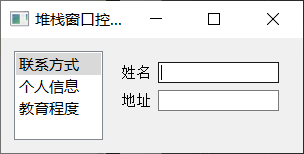
Three. Dock control QDockWidget
Code:
import sys
from PyQt5.QtWidgets import *
from PyQt5.QtCore import *
from PyQt5.QtGui import *
class DockDemo(QMainWindow): #直接一整个屏幕就是一个选项卡窗口
def __init__(self,parent=None):
super(DockDemo, self).__init__(parent)
self.setWindowTitle('停靠控件:QDockWidget')
self.setGeometry(800,450,500,500)#x,y,w,h
#self.resize(400, 200)
layout=QHBoxLayout()
#停靠控件对象
self.items=QDockWidget('Dockable',self)
#列表控件
self.listWidget=QListWidget()
self.listWidget.addItem('item1')
self.listWidget.addItem('item2')
self.listWidget.addItem('item3')
#将列表放到停靠控件上
self.items.setWidget(self.listWidget)
self.setCentralWidget(QLineEdit('单行输入'))
#设置一开始就是悬浮状态
self.items.setFloating(True)
#在窗口上设置停靠控件,且悬浮在右侧
self.addDockWidget(Qt.RightDockWidgetArea,self.items)
if __name__=='__main__':
app=QApplication(sys.argv)
main=DockDemo()
main.show()
sys.exit(app.exec_())
operation result:

 Just like some left and right windows in the compiler, you can drag, zoom out, change positions, etc. at will. Try it yourself!
Just like some left and right windows in the compiler, you can drag, zoom out, change positions, etc. at will. Try it yourself!
Four. The window that accommodates multiple documents
A container that is equivalent to a window. There can be many child windows in it, but the child windows can only move in it.
Needed class:
To accommodate multiple documents: QMdiArea
sub-window: QMdiSubWindow
Code:
import sys
from PyQt5.QtWidgets import *
from PyQt5.QtCore import *
from PyQt5.QtGui import *
class MultiWindows(QMainWindow): #直接一整个屏幕就是一个选项卡窗口
count=0 #记录当前有多少个菜单项
def __init__(self,parent=None):
super(MultiWindows, self).__init__(parent)
self.setWindowTitle('容纳多文档的窗口')
self.setGeometry(800,450,500,400)#x,y,w,h
#容纳多文档容器对象
self.mdi=QMdiArea()
bar=self.menuBar()
file=bar.addMenu('File')
file.addAction('New')
file.addAction('cascade') #重叠
file.addAction('Tiled') #平铺
file.triggered.connect(self.windowAction)
self.setCentralWidget(self.mdi)
def windowAction(self,q): #q是当前的单击菜单项,通过按钮名来进行不同的操作
if q.text()=='New':
self.count=self.count+1
#子窗口对象
sub=QMdiSubWindow()
sub.setWidget(QTextEdit())
sub.setWindowTitle('子窗口'+str(self.count))
self.mdi.addSubWindow(sub)
sub.show()
#下面两个是对mdi中已有的窗口排布进行操作,而不是生成窗口
elif q.text()=='cascade':
self.mdi.cascadeSubWindows()
elif q.text()=='Tiled':
self.mdi.tileSubWindows()
if __name__=='__main__':
app=QApplication(sys.argv)
main=MultiWindows()
main.show()
sys.exit(app.exec_())
operation result:
 First randomly generate (New) four windows, and then try the other two layout effects.
First randomly generate (New) four windows, and then try the other two layout effects.
 Overlapping
Overlapping  tiles
tiles